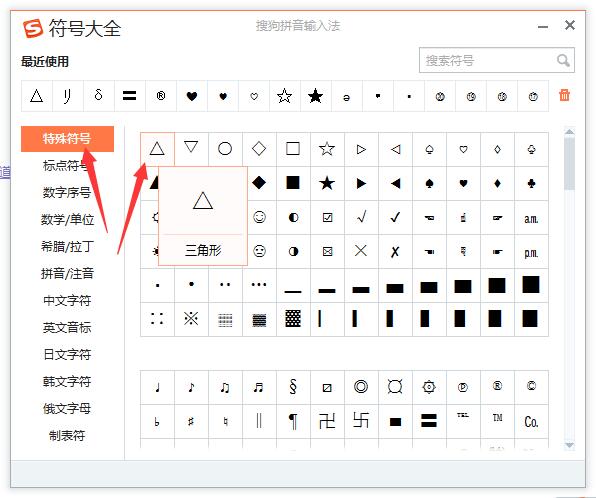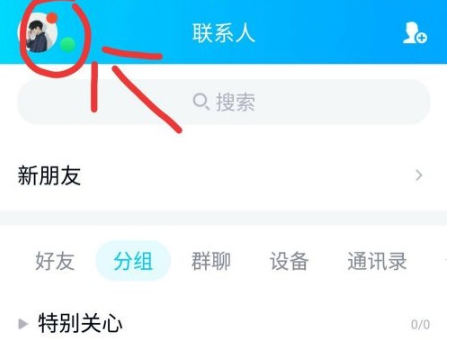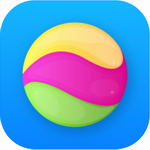Internet Explorer(简称IE)作为微软开发的经典浏览器,以其稳定性和兼容性深受用户喜爱,尤其适用于一些老版网站和应用。然而,近期许多用户反映,在打开IE浏览器时,页面自动跳转或直接启动360浏览器,这不仅影响使用体验,还可能导致数据混乱。这种问题通常源于安装了360安全卫士或其他相关软件后,默认浏览器设置被自动篡改。如果您也遇到类似困扰,不必担心,本文将提供详细、易懂的解决步骤,帮助您轻松恢复IE浏览器为默认选项,确保上网环境顺畅无忧。
解决IE浏览器被360替换的方法:
首先,尝试通过Internet Explorer自身设置进行修复。打开IE浏览器(如果还能正常启动),点击右上角的齿轮图标或工具菜单,选择“Internet选项”。在弹出窗口中,切换到“常规”选项卡,您会看到主页栏可能已被设置为360导航链接。将其彻底删除,然后点击“使用默认值”按钮,确保主页恢复为空白页或初始状态。点击“应用”或“确定”保存更改。接着,切换到“高级”选项卡,向下滚动找到“重置”按钮并点击它。在弹出的重置对话框中,勾选“删除个人设置”选项,以清除所有被篡改的数据。最后,点击“重置”并等待操作完成。重启IE浏览器后,检查是否已恢复正常。此方法能有效清除360导航的强制绑定,避免主页被反复修改。
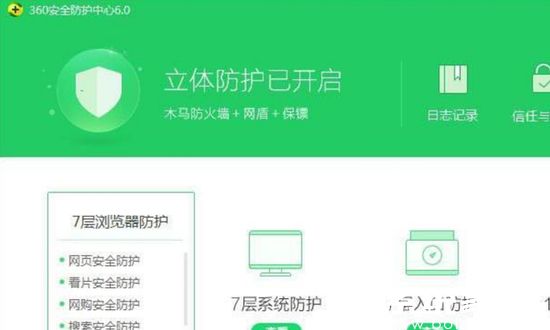
如果上述步骤未能解决问题,可能是因为360浏览器已被系统锁定为默认程序。这时,打开360浏览器(如果已安装),点击右上角的三条横线图标进入菜单。在下拉选项中,查找“设置”或“高级设置”,进入后您将看到当前默认浏览器显示为360安全浏览器。这表明设置已被固定。为彻底解决,需借助360安全卫士软件。启动360安全卫士后,定位到界面右上角的“安全防护中心”入口。进入防护中心界面后,选择“浏览器防护体系”模块。在这里,找到“默认浏览器防护”项,点击其后的“设置”按钮。您会发现在弹出的窗口中,360浏览器处于锁定状态。
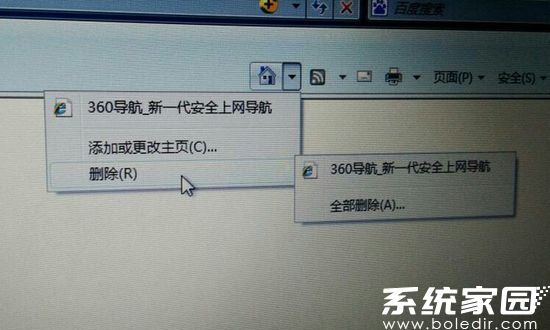
接下来,点击“解锁”按钮解除360浏览器的锁定。解锁后,在同一个设置面板中,您将看到“锁定默认浏览器”的下拉菜单。点击下拉箭头,从列表中选择“Internet Explorer”。确认选择无误后,点击“锁定”按钮,将IE重新设置为系统默认浏览器。操作完成后,关闭所有窗口并重启电脑。重新进入360浏览器菜单时,您会发现默认浏览器的勾选标记已消失,这表示设置已成功生效。此过程确保系统注册表被更新,防止360软件再次自动覆盖您的偏好。
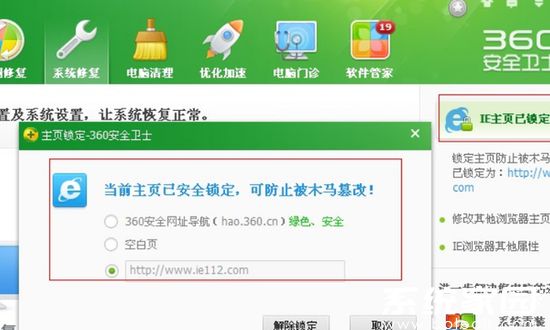
如果以上方法仍无法完全解决,或IE浏览器无法启动,您还可以通过Windows控制面板进行辅助调整。打开“控制面板”,选择“程序”分类,然后点击“默认程序”。在“设置默认程序”列表中,选中“Internet Explorer”,点击“将此程序设置为默认”选项。完成后,重启设备以应用变更。此外,为预防未来发生类似问题,建议在安装新软件时仔细审查安装向导中的选项,取消任何与“设置默认浏览器”或“主页绑定”相关的勾选。定期使用系统工具扫描注册表错误,也能帮助维护浏览器稳定性。通过这些全面措施,您不仅能恢复IE浏览器的正常使用,还能提升整体系统安全性。希望本指南能为您带来实质帮助,让上网体验回归顺畅高效。